Doe een gratis scan en controleer of uw computer is geïnfecteerd.
VERWIJDER HET NUOm het volledige product te kunnen gebruiken moet u een licentie van Combo Cleaner kopen. Beperkte proefperiode van 7 dagen beschikbaar. Combo Cleaner is eigendom van en wordt beheerd door RCS LT, het moederbedrijf van PCRisk.
PriceMinus verwijderingsinstructies
Wat is PriceMinus?
De PriceMinus plug-in kan een fantastische tool lijken om tijd en geld te besparen tijdens het online shoppen, en zelfs al vinden sommig gebruikers het effectief een handig en legitiem programma, het is belangrijk te weten dat PriceMinus eigenlijk beschouwd wordt als adware of een mogelijk ongewenst programma (PUP). De ontwikkelaars verspreiden deze dubieuze add-on via een misleidende software marketing methoden genaamd 'bundling', wat één van de redenen is voor de adware-klassering. Bundelen is een geheime installatie van bijkomende programma's naast de reguliere software. Om deze reden installeren veel gebruikers PriceMinus samen met andere gratis software gedownload vanaf freeware download websites. Na het stiekem infiltreren van Internet Explorer, Mozilla Firefox en Google Chrome browsers, begint PriceMinus onmiddelijk allerlei soorten irritantie advertenties te leveren (meestal aangeduid als 'By Similar Items' en 'By PriceMinus'), die doorverwijzen naar frauduleuze websites. Merk op dat klikken op kortingsbonnen of banners of andere gegenereerde advertenties kan leiden tot verdere risicovolle besmettingen met adware of malware.
Verder belangrijk is dat dit mogelijk ongewenste programma de surfactiviteit op internet monitort en verschillende gegevens verzamelt die persoonlijk identificeerbare details kunnen bevatten (bvb. IP adressen zoekopdrachten, bezochte URL's, bekeken pagina's enz.) Gebruikers moeten weten dat de aanwezigheid van een programma dat persoonlijk identificeerbare data trackt kan leiden tot ernstige schendingen van de privacy of identiteitsdiefstal. Vermits PriceMinus typische adware is, is het ook identiek aan andere soorten, zoals Find-A-Deal, Crazy Score, Joomiweb en alle andere reguliere adware die claimt nuttige functies te leveren. Het probleem is dat noch deze noch andere adware deze functies levert. Adware-achtige apps zoals PriceMinus worden ontwikkeld om inkomsten te genereren door het vertonen van intrusieve online advertenties en het delen van de verzamelde informatie met derden. Om deze redenen is het ten zeerste aanbevolen PriceMinus zo snel mogelijk uit je internetbrowsers te verwijderen.
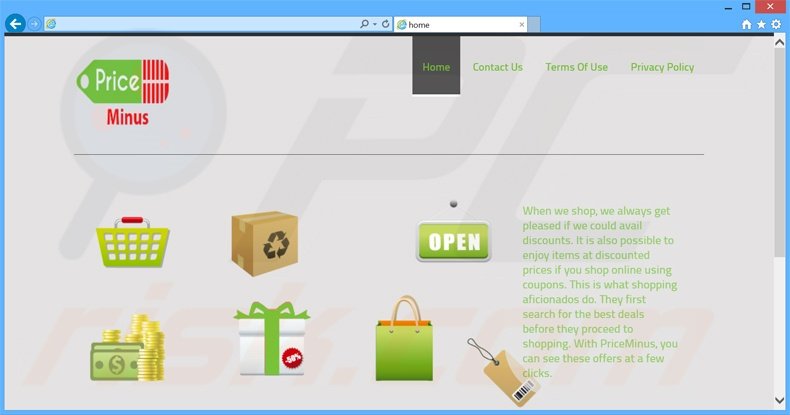
Op het moment van onderzoek werd PriceMinus vooral verspreid via installers (ook wel 'download managers' en 'download clients' genoemd) gebruikt door freeware download websites. Soft32.com, softonic.com, download.com en veel andere websites gebruiken installers om geld te verdien met hun webverkeer en gratis diensten door de installatie aan te bieden van programma's of extensies van externe partijen samen met deze die door de gebruiker gekozen werden. In sommige gevallen zullen deze applicaties simpelweg verborgen worden onder de 'Aangepaste' ofwel de 'Geavanceerde' installatie-instellingen. Zelfs als ontwikkelaars garanderen dat de aangeboden apps '100% legitiem en virusvrij' zijn, toch leidt roekeloze download of installatie van freeware meestal tot besmettingen mpet adware of malware. Om deze situatie te vermijden zouden gebruikers goed elke stap van de gratis software download procedure moeten doorlopen en zich ervan verzekeren dat er geen andere programma's zijn inbegrepen. Daarbovenop is het belangrijk de 'Aangepaste' of 'Geavanceerde' instellingen te kiezen bij het installeren van de reeds gedownloaden software, anders zullen alle gebundelde applicaties verborgen blijven en zal je deze niet kunnen uitvinken. Gebruikers die PriceMinus reeds geïnstalleerd hebben zouden volgende instructies moeten volgen om deze adtware te elimineren.
Intrusieve online advertenties gegenereerd door de PriceMinus adware ('Ads by PriceMinus' en 'By Similar Items'):
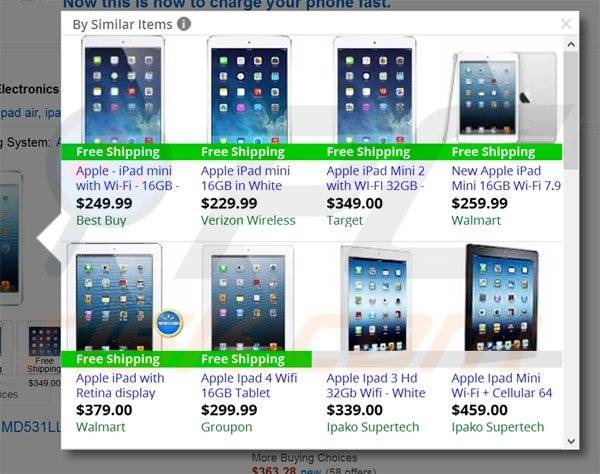
Misleidende gratis software installers gebruikt voor de PriceMinus adware verspreiding:
Onmiddellijke automatische malwareverwijdering:
Handmatig de dreiging verwijderen, kan een langdurig en ingewikkeld proces zijn dat geavanceerde computer vaardigheden vereist. Combo Cleaner is een professionele automatische malware verwijderaar die wordt aanbevolen om malware te verwijderen. Download het door op de onderstaande knop te klikken:
DOWNLOAD Combo CleanerDoor het downloaden van software op deze website verklaar je je akkoord met ons privacybeleid en onze algemene voorwaarden. Om het volledige product te kunnen gebruiken moet u een licentie van Combo Cleaner kopen. Beperkte proefperiode van 7 dagen beschikbaar. Combo Cleaner is eigendom van en wordt beheerd door RCS LT, het moederbedrijf van PCRisk.
Snelmenu:
- Wat is PriceMinus?
- STAP 1. Verwijder de PriceMinus applicatie via het Controle Paneel.
- STAP 2. Verwijder de PriceMinus adware uit Internet Explorer.
- STAP 3. Verwijder de PriceMinus advertenties uit Google Chrome.
- STAP 4. Verwijder de 'Ads by PriceMinus' uit Mozilla Firefox.
- STAP 5. Verwijder de PriceMinus advertenties uit Safari.
- STAP 6. Verwijder frauduleuze extensies uit Microsoft Edge.
PriceMinus adware verwijdering:
Windows 10 gebruikers:

Klik rechts in de linkerbenedenhoek, in het Snelle Toegang-menu selecteer Controle Paneel. In het geopende schem kies je Programma's en Toepassingen.
Windows 7 gebruikers:

Klik Start ("het Windows Logo" in de linkerbenedenhoek van je desktop), kies Controle Paneel. Zoek naar Programma's en toepassingen.
macOS (OSX) gebruikers:

Klik op Finder, in het geopende scherm selecteer je Applicaties. Sleep de app van de Applicaties folder naar de Prullenbak (die zich in je Dock bevindt), klik dan rechts op het Prullenbak-icoon en selecteer Prullenbak Leegmaken.
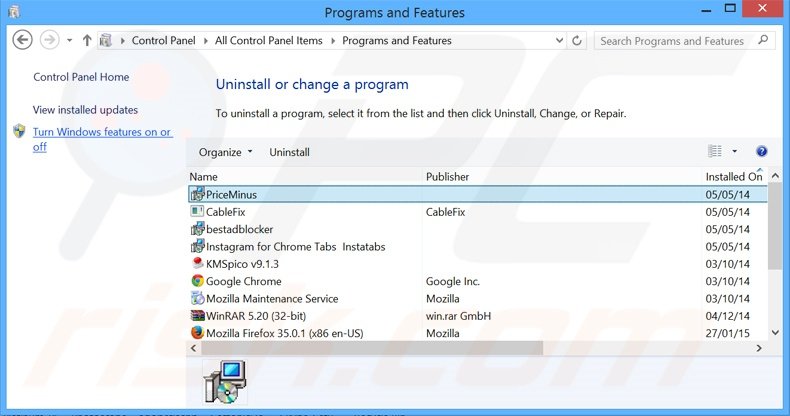
In het programma's verwijderen-scherm zoek je naar "PriceMinus" "CableFix", "bestadblocker" en "Instagram for Chrome Tabs Instatabs", selecteer deze verwijzing en klik op "Deïnstalleren" of "Verwijderen".
Na het verwijderen van dit mogelijk ongewenste programma dat PriceMinus advertenties veroorzaakt scan je best je computer op enige overgebleven onderdelen of mogelijke besmettingen met malware. Om je computer te scannen gebruik je best aanbevolen malware verwijderingssoftware.
DOWNLOAD verwijderprogramma voor malware-infecties
Combo Cleaner die controleert of uw computer geïnfecteerd is. Om het volledige product te kunnen gebruiken moet u een licentie van Combo Cleaner kopen. Beperkte proefperiode van 7 dagen beschikbaar. Combo Cleaner is eigendom van en wordt beheerd door RCS LT, het moederbedrijf van PCRisk.
Verwijder de PriceMinus adware uit je internet browsers:
Video die toont hoe mogelijk ongewenste browser add-ons te verwijderen:
 Verwijder kwaadaardige add-ons uit Internet Explorer:
Verwijder kwaadaardige add-ons uit Internet Explorer:
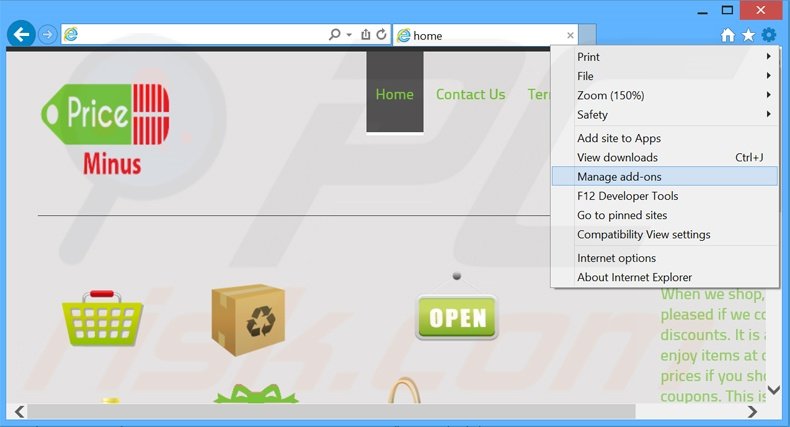
Klik op het "tandwiel" icoon![]() (in de rechterbovenhoek van Internet Explorer) selecteer "Beheer Add-ons". Zoek naar "PriceMinus" en "bestadblocker" en schakel deze uit.
(in de rechterbovenhoek van Internet Explorer) selecteer "Beheer Add-ons". Zoek naar "PriceMinus" en "bestadblocker" en schakel deze uit.
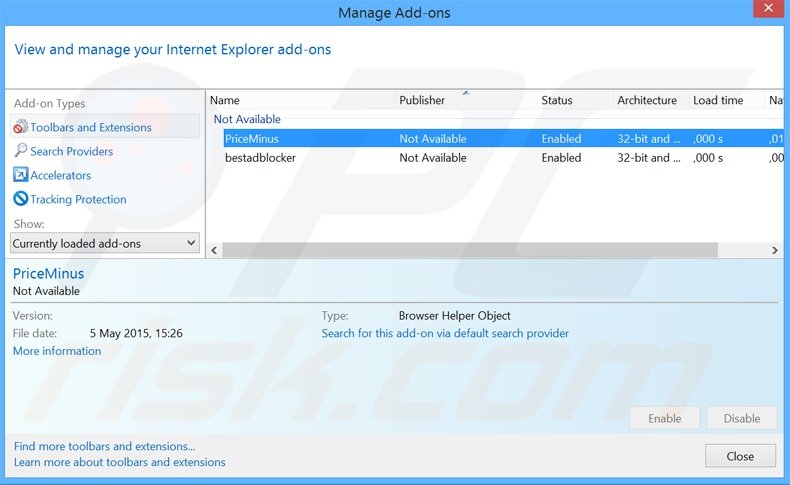
Optionele methode:
Als je problemen blijft hebben met het verwijderen van priceminus adware dan kan je je Internet Explorer instellingen terug op standaard zetten.
Windows XP gebruikers: Klik op Start, klik Uitvoeren, in het geopende scherm typ inetcpl.cpl. In het geopende scherm klik je op de Geavanceerd tab en dan klik je op Herstellen.

Windows Vista en Windows 7 gebruikers: Klik op het Windows logo, in de start-zoekbox typ inetcpl.cpl en klik op enter. In het geopende scherm klik je op de Geavanceerd tab en dan klik je op Herstellen.

Windows 8 gebruikers: Open Internet Explorer en klik op het "tandwiel" icoon. Selecteer Internet Opties. In het geopende scherm selecteer je de Geavanceerd-tab en klik je op de Herstellen-knop.

In het geopende scherm selecteer je de Geavanceerd-tab

Klik op de Herstellen-knop.

Bevestig dat je de Internet Explorer instellingen naar Standaard wil herstellen - Klik op de Herstellen-knop.

 Verwijder kwaadaardige extensies uit Google Chrome:
Verwijder kwaadaardige extensies uit Google Chrome:
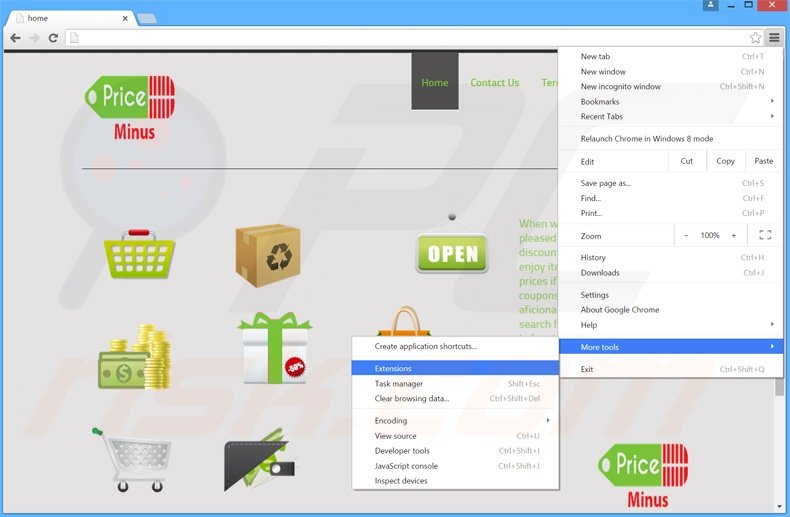
Klik op het Chrome menu icoon![]() (rechterbovenhoek van Google Chrome), selecteer "Instellingen" en klik op "Extensies". Zoek naar "PriceMinuso" en "Instagram for Chrome Tabs Instatabs", selecteer deze verwijzing en klik op een prullenbak-icoon.
(rechterbovenhoek van Google Chrome), selecteer "Instellingen" en klik op "Extensies". Zoek naar "PriceMinuso" en "Instagram for Chrome Tabs Instatabs", selecteer deze verwijzing en klik op een prullenbak-icoon.
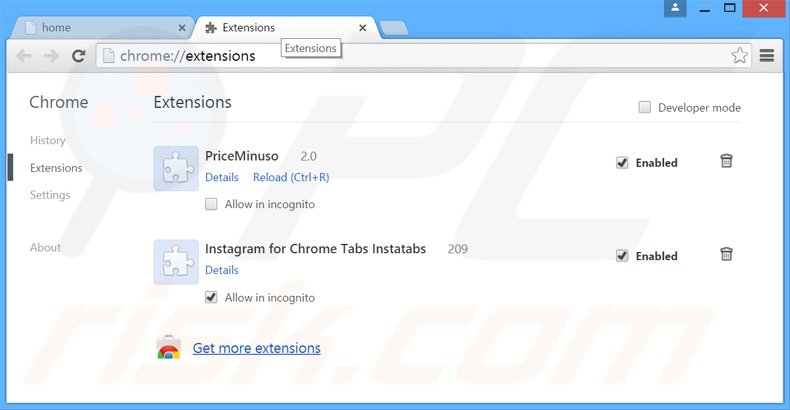
Optionele methode:
Als je problemen hebt met het verwijderen van priceminus adware, reset dan de instellingen van je Google Chrome browser. Klik op het Chrome menu icoon ![]() (in de rechterbovenhoek van Google Chrome) en selecteer Instellingen. Scroll naar onder. Klik op de link Geavanceerd....
(in de rechterbovenhoek van Google Chrome) en selecteer Instellingen. Scroll naar onder. Klik op de link Geavanceerd....

Nadat je helemaal naar benden hebt gescrolld klik je op Resetten (Instellingen terugzetten naar de oorspronkelijke standaardwaarden)-knop.

In het geopende scherm, bevestig dat je de Google Chrome instellingen wilt resetten door op de 'resetten'-knop te klikken.

 Verwijder kwaadaardige plugins uit Mozilla Firefox:
Verwijder kwaadaardige plugins uit Mozilla Firefox:
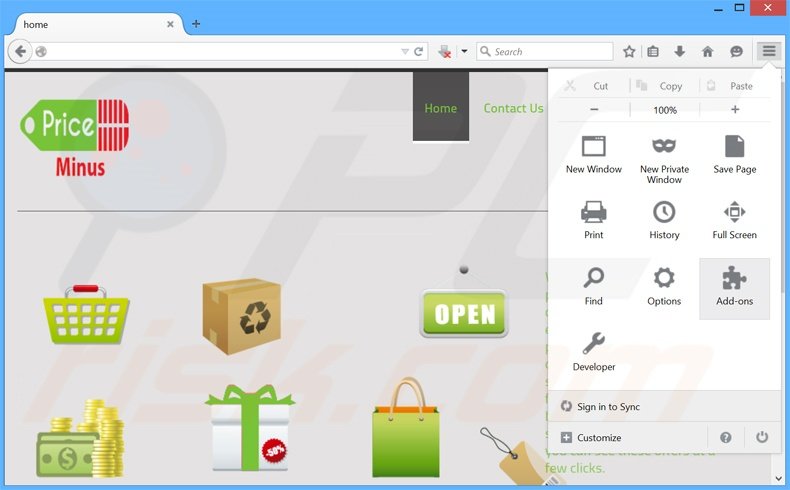
Klik op het Firefox menu![]() (in de rechterbovenhoek van het hoofdscherm), selecteer "Add-ons." Klik op "Extensies" en in het geopende scherm verwijder je "PriceMinuso" en "bestadblocker".
(in de rechterbovenhoek van het hoofdscherm), selecteer "Add-ons." Klik op "Extensies" en in het geopende scherm verwijder je "PriceMinuso" en "bestadblocker".
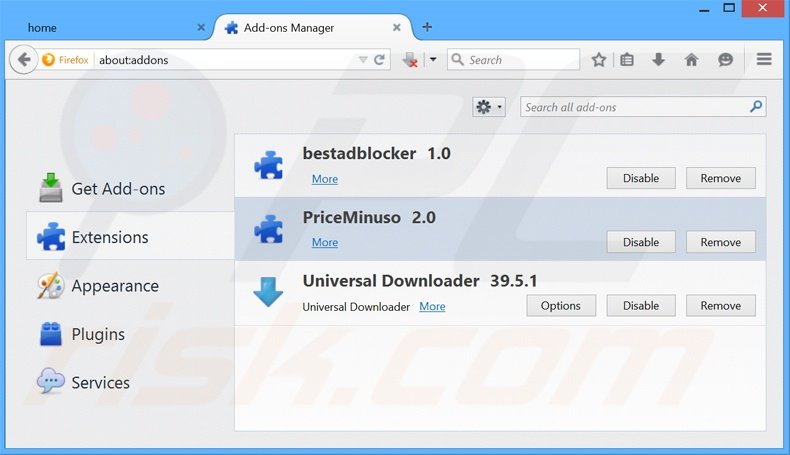
Optionele methode:
Computergebruikers die problemen blijven hebben met het verwijderen van priceminus adware kunnen de Mozilla Firefox instellingen naar standaard herstellen.
Open Mozilla Firefox, in de rechterbovenhoek van het hoofdvenster klik je op het Firefox menu ![]() , in het geopende keuzemenu kies je het Open Help Menu-icoon
, in het geopende keuzemenu kies je het Open Help Menu-icoon ![]()

Klik dan op Probleemoplossing-informatie.

In het geopende scherm klik je op de Firefox Herstellen knop.

In het geopende scherm bevestig je dat je de Mozilla Firefox instellingen naar Standaard wil herstellen door op de Herstellen-knop te klikken.

 Verwijder kwaadaardige extensies uit Safari:
Verwijder kwaadaardige extensies uit Safari:

Verzeker je ervan dat je Safari browser actief is, klik op het Safari menu en selecteer Voorkeuren….

In het geopende venster klik je op Extensies, zoek naar recent geïnstalleerde verdachte extensies, selecteer deze en klik op Verwijderen.
Optionele methode:
Verzeker je ervan dat je Safari browser actief is en klik op het Safari-menu. In het keuzemenu selecteer je Geschiedenis en Website Data verwijderen…

In het geopende scherm seleceer je alle geschiedenis en klik je op de Geschiedenis Verwijderen-knop.

 Kwaadaardige extensies verwijderen uit Microsoft Edge:
Kwaadaardige extensies verwijderen uit Microsoft Edge:

Klik op het menu-icoon in Edge ![]() (in de rechterbovenhoek van Microsoft Edge), kiest u "Extensies". Zoek recent geïnstalleerde en verdachte browser add-ons en klik op "Verwijderen" (onder hun naam).
(in de rechterbovenhoek van Microsoft Edge), kiest u "Extensies". Zoek recent geïnstalleerde en verdachte browser add-ons en klik op "Verwijderen" (onder hun naam).

Optionele methode:
Als u problemen blijft ondervinden met het verwijderen van de priceminus adware, herstel dan de instellingen van uw Microsoft Edge browser. Klik op het Edge menu-icoon ![]() (in de rechterbovenhoek van Microsoft Edge) en selecteer Instellingen.
(in de rechterbovenhoek van Microsoft Edge) en selecteer Instellingen.

In het geopende menu kiest u Opnieuw instellen.

Kies Instellingen naar hun standaardwaarden herstellen. In het geopende scherm bevestigt u dat u de instellingen van Microsoft Edge wilt herstellen door op de knop Opnieuw instellen te klikken.

- Als dat niet helpt, volg dan deze alternatieve instructies om de Microsoft Edge browser te herstellen.
Samenvatting:
 De meeste adware of mogelijk ongewenste applicaties infiltreren internetbrowsers van gebruikers via gratis software downloads. Merk op dat de veiligste bron voor het downloaden van gratis software de website van de ontwikkelaar is. Om de installatie van adware te vermijden wees je best erg oplettend met het downloaden of installeren van gratis software.Bij het installeren van het reeds gedownloaden gratis programma kies je best de aangepast of geavanceerde installatie-opties - deze stap zal zlle mogelijk ongewenste applicaties aan het licht brengen die werden geïnstalleerd samen met het gekozen gratis programma.
De meeste adware of mogelijk ongewenste applicaties infiltreren internetbrowsers van gebruikers via gratis software downloads. Merk op dat de veiligste bron voor het downloaden van gratis software de website van de ontwikkelaar is. Om de installatie van adware te vermijden wees je best erg oplettend met het downloaden of installeren van gratis software.Bij het installeren van het reeds gedownloaden gratis programma kies je best de aangepast of geavanceerde installatie-opties - deze stap zal zlle mogelijk ongewenste applicaties aan het licht brengen die werden geïnstalleerd samen met het gekozen gratis programma.
Hulp bij de verwijdering:
Als je problemen ervaart bij pogingen om priceminus adware van je computer te verwijderen, vraag dan om hulp in ons malware verwijderingsforum.
Post een commentaar:
Als je bijkomende informatie hebt over priceminus adware of z'n verwijdering, gelieve je kennis dan te delen in de onderstaande commentaren.
Bron: https://www.pcrisk.com/removal-guides/8944-ads-by-priceminus
Delen:

Tomas Meskauskas
Deskundig beveiligingsonderzoeker, professioneel malware-analist
Ik ben gepassioneerd door computerbeveiliging en -technologie. Ik ben al meer dan 10 jaar werkzaam in verschillende bedrijven die op zoek zijn naar oplossingen voor computertechnische problemen en internetbeveiliging. Ik werk sinds 2010 als auteur en redacteur voor PCrisk. Volg mij op Twitter en LinkedIn om op de hoogte te blijven van de nieuwste online beveiligingsrisico's.
Het beveiligingsportaal PCrisk wordt aangeboden door het bedrijf RCS LT.
Gecombineerde krachten van beveiligingsonderzoekers helpen computergebruikers voorlichten over de nieuwste online beveiligingsrisico's. Meer informatie over het bedrijf RCS LT.
Onze richtlijnen voor het verwijderen van malware zijn gratis. Als u ons echter wilt steunen, kunt u ons een donatie sturen.
DonerenHet beveiligingsportaal PCrisk wordt aangeboden door het bedrijf RCS LT.
Gecombineerde krachten van beveiligingsonderzoekers helpen computergebruikers voorlichten over de nieuwste online beveiligingsrisico's. Meer informatie over het bedrijf RCS LT.
Onze richtlijnen voor het verwijderen van malware zijn gratis. Als u ons echter wilt steunen, kunt u ons een donatie sturen.
Doneren
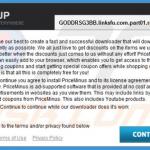
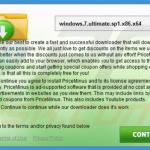
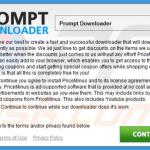
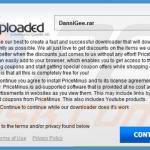
▼ Toon discussie